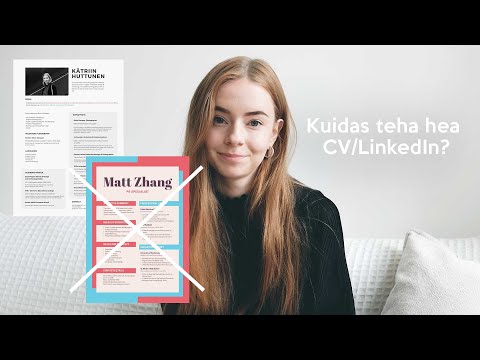Kas teil on kellegi pilt, kuid ei tea, kes see on või mida pilt tähendab? Saate veebis kasutada erinevaid pildiotsingu tööriistu, et leida pildist muid koopiaid, leida päritolu ja leida rohkem teavet. Google Images ja TinEye on kõige populaarsemad valikud ning saate seda teha isegi oma mobiilseadmest.
Sammud
Meetod 1 /3: Google'i pildiotsingu kasutamine

Samm 1. Leidke pilt, millega soovite otsida
Google'i abil saate teksti asemel otsida pildi järgi. Google püüab leida Internetist sama pildi teisi koopiaid ja pakkuda visuaalselt sarnaseid pilte. See aitab teil kindlaks teha, kust pilt pärineb, ja leida potentsiaalselt rohkem pilte samast inimesest. Saate otsida arvutisse salvestatud piltide järgi või otsida pildi URL -i abil.
- Pildi aadressi leidmiseks paremklõpsake seda ja valige "Kopeeri pildi aadress/URL".
- Pildi arvutisse salvestamiseks paremklõpsake seda ja valige "Salvesta pilt".
- Kui kasutate mobiilseadet, klõpsake selle asemel siin.

Samm 2. Külastage veebisaiti Google Images
Külastage oma brauseris aadressi images.google.com. Näete tuttavat Google'i otsinguvälja.

Samm 3. Klõpsake otsinguvälja paremas servas nuppu Kaamera
See võimaldab otsida pildi järgi.

Samm 4. Lisage oma pilt, millega soovite otsida
Pildi järgi otsimiseks on kaks võimalust:
- Valige "Kleebi pildi URL" ja kleepige kopeeritud aadress väljale.
- Valige "Laadi pilt üles" ja otsige üles arvutisse salvestatud pilt.

Samm 5. Klõpsake "Otsi pildi järgi
" Kuvatakse otsingutulemuste loend. Kui pilt leiti teistes suurustes, kuvatakse need ülaosas. Lehed, kust võib leida sama pildi, kuvatakse all ja visuaalselt sarnased pildid leiate tulemuste esimese lehe allosast.
Meetod 2/3: mobiilseadme kasutamine

Samm 1. Installige oma seadme jaoks Chrome'i brauser
Google'i pildiotsingu veebisaiti ei saa kasutada mobiilseadmes pildi järgi otsimiseks, kuid selle asemel saate otsimiseks kasutada Chrome'i mobiilibrauserit. Chrome'i saate tasuta oma seadme rakenduste poest, kui teil seda veel pole. See meetod töötab nii iOS -i kui ka Androidi puhul.
Saate kasutada ka TinEye (ülal), kopeerides ja kleepides selle pildi URL -i, millega soovite otsida. URL -i kopeerimiseks seadme lõikelauale vajutage ja hoidke pilti ning valige „Kopeeri pildi aadress”. Seejärel saate selle kleepida otsinguväljale TinEye

Samm 2. Leidke pilt, millega soovite otsida
Te ei saa pilti üles laadida, kuid saate otsida mis tahes võrgus leitud pildi abil. Kasutage Chrome'i, et navigeerida pildile, millega soovite otsida.
Kui teie arvutis on ainult pildifail, laadige see kõigepealt üles pildihostile, näiteks Imgur, ja navigeerige sellele seejärel oma mobiilseadmes

Samm 3. Vajutage ja hoidke all pilti, millega soovite otsida
Hetke pärast ilmub menüü.

Samm 4. Valige „Otsi seda pilti Google'ist
" See teostab Google'i pildiotsingu teie vajutatud pildi põhjal.

Samm 5. Sirvige tulemusi
Google annab oma parima ettekujutuse pildi nime kohta ja pakub linke lehtedele, millel seda kasutatakse. Visuaalselt sarnaseid pilte leiate tulemuste esimese lehe allosast.
Meetod 3 /3: TinEye kasutamine

Samm 1. Leidke pilt, millega soovite otsida
TinEye on otsingumootor, mis on loodud piltide otsimiseks. Saate otsida, kasutades pildi URL -i või laadides üles pildifaili. Kuigi TinEye ei leia sarnaseid pilte, saate seda kasutada pildi päritolu kiireks jälgimiseks.
- Pildi aadressi leidmiseks paremklõpsake seda ja valige "Kopeeri pildi aadress/URL".
- Pildi arvutisse salvestamiseks paremklõpsake seda ja valige "Salvesta pilt".

Samm 2. Külastage TinEye veebisaiti
Minge oma veebibrauseris saidile tineye.com.

Samm 3. Laadige oma pilt üles või kleepige kopeeritud URL
Pildifaili otsimiseks oma arvutist klõpsake nuppu Laadi üles või kleepige väljale kopeeritud pildi URL.

Samm 4. Sirvige otsingutulemusi
TinyEye tagastab ainult sama pildi tulemused, nii et sirvige tulemusi, et leida pildifaili päritolu.

Samm 5. Lisateabe saamiseks külastage kujutisega lehti
Pilt, mis sisaldab pilti, võib anda teile rohkem teavet isiku kohta. Vaadake paari tulemust, et näha, kas saate pildil oleva inimese kohta rohkem teada saada. Otsige pildi all tiitreid või lõigu teksti.